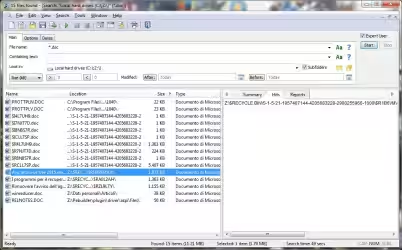Metti fine alla reinstallazione continua del tuo sistema operativo a ogni minimo problema, crea una copia di backup del tuo hard disk, con Clonezilla, così sarai libero di riavere il computer funzionante in pochi minuti.
Perché clonare un sistema operativo?
L'installazione del solo sistema operativo Windows, almeno nelle versioni più recenti, ormai non porta via più tanto tempo, il grosso del problema si presenta, almeno per me, quando bisogna fare gli aggiornamenti, installare i programmi da utilizzare, fare tutte le configurazioni necessarie. I tempi si allungano moltissimo e quando credi di aver finito ti accorgi sempre che ti sei dimenticato qualcosa.
Con una clonazione del sistema operativo, tutto questo lavoro, tutto questo tempo perso, basta farlo una volta. Poi quando Windows non risponde più come prima, quando un malware si impadronisce del vostro computer e le schermate blu vi tormentano, non fate altro che riutilizzare la vostra immagine creata in precedenza e nel giro di pochi minuti sarete nuovamente operativi.
E' molto probabile che bisognerà fare un Windows Update e aggiornare qualche programma, ma sarà sempre meno impegnativo, in particolare come tempo impiegato, che dover rifare tutto da zero.
Al termine è sempre possibile ricreare una nuova immagine del sistema e essere pronti per ogni nuovo problema dovesse capitare.
La cosa che posso consigliarvi, per cominciare, è di tenere separati i dati personali, creando due (o più) partizioni, così potrete creare l'immagine di backup solo del sistema operativo, con tutti i programmi e le configurazioni che vi servono. I dati rimangono nella partizione secondaria così, se il sistema operativo non dovesse più funzionare non dovrete neanche perdere tempo per estrarli e potrete ripristinare l'immagine di backup senza correre il rischio di perderli.
Per aiutarvi nel momento del salvataggio e, in particolare, in quello del ripristino dell'immagine vi consiglierei di dare un nome alle due partizioni che vi aiuti a identificarle con sicurezza.
Con la clonazione del disco fisso potete anche distribuire il sistema operativo, e tutte le impostazioni, su più computer dello stesso modello, oppure cambiare un disco fisso senza dover reinstallare nulla.
Clonezilla
Prima di iniziare a conoscere Clonezilla, che sarà il programma che utilizzeremo per clonare il nostro sistema operativo devo dirvi che se cercate un software semplice da utilizzare Clonezilla non è il programma più adatto, bisogna fare alcune scelte e non tutte sono così immediate per un utente poco esperto, però una volta capito come funziona non è che sia poi così difficile da utilizzare.
Se invece cercate un software che difficilmente sbaglierà una copia, e un ripristino, del sistema allora potete proseguire la lettura.
Il programma Clonezilla è un software gratuito per tutti, distribuito in formato di supporto avviabile con sistema operativo Linux, così potete avviare il vostro computer da questo supporto e creare/ripristinare la vostra immagine di sistema senza preoccuparvi di quale sistema operativo vi sia installato o se esso funzioni.
Una volta scaricata l'immagine ISO più adatta al vostro computer, non dovrete fare altro che masterizzarla, o trasferirla su una pendrive, e avviare il computer con il supporto appena creato.
Funzionamento
Trattandosi di un sistema operativo su base Linux esiste sempre la possibilità che Clonezilla non sia del tutto compatibile con il vostro computer, anche se, sino ad ora, non mi è mai capitato di trovarne uno che non supportasse Clonezilla,
Una volta avviato il computer dal supporto che abbiamo appena creato, apparirà questo primo menù, di default si avvierà automaticamente scegliendo la prima voce Clonezilla live (Default Settings, VGA 800x600), se ci fossero problemi con questa risoluzione video si può provare a scegliere Other modes of Clonezilla live per avere delle risoluzioni video diverse.
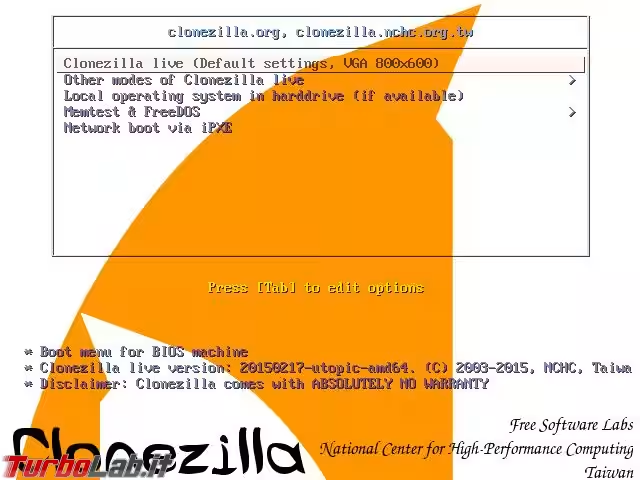
Scegliete il linguaggio della tastiera.
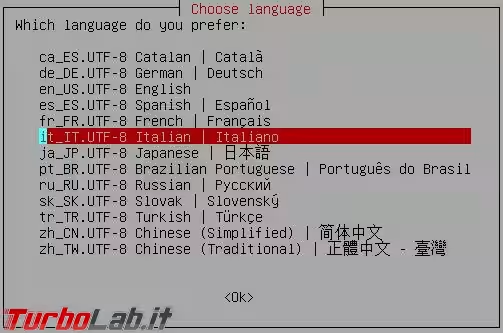
Se non avete problemi, non modificate la mappatura della tastiera.
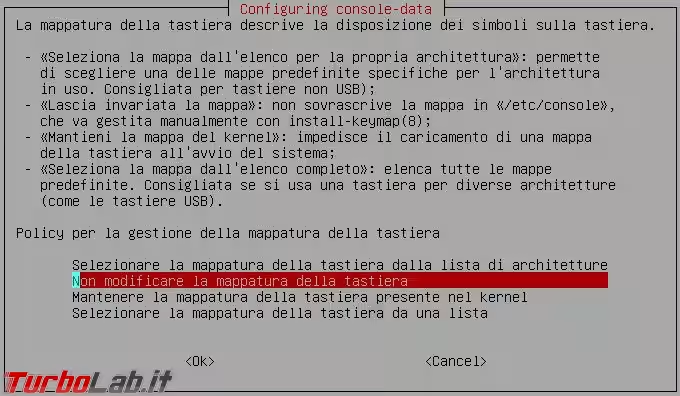
Avviate Clonezilla, oppure entrate nella shell da riga di comando (direi riservata solo agli esperti).

Scegliete se salvare/ripristinare un disco/partizione in/da un immagine, oppure clonarla direttamente su altro disco/partizione.
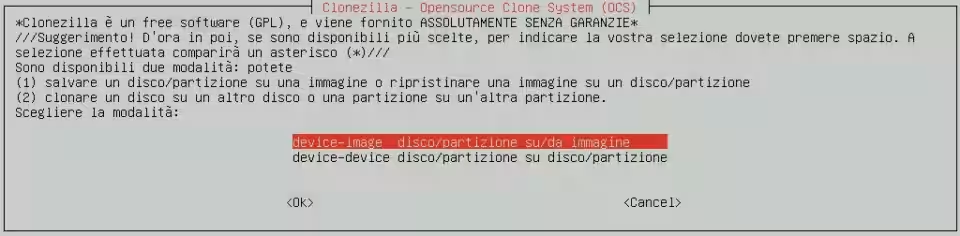
Dovrete ora indicare dove salvare l'immagine e la destinazione scelta sarà montata e resa disponibile per il salvataggio.

Se dovete utilizzare un disco esterno USB per il salvataggio è questo il momento giusto per collegarlo al computer.

Visto che devo salvare l'immagine del sistema operativo, nella partizione secondaria del disco fisso, vado a selezionarla in questo momento perché sia montata e resa disponibile.
Come vedete Linux identifica i dischi fissi, e le partizioni, con sd seguito da una lettera e un numero, non troverete mai il classico disco C a cui sono abituati gli utenti Microsoft, li potete identificare tramite le dimensioni o dandogli un nome che ho detto prima.

Adesso bisogna indicare in quale cartella, della partizione scelta appena prima, salvare l'immagine di Clonezilla. La radice della partizione secondaria (la Top directory nel disco locale) va benissimo.

Premete Invio per proseguire.
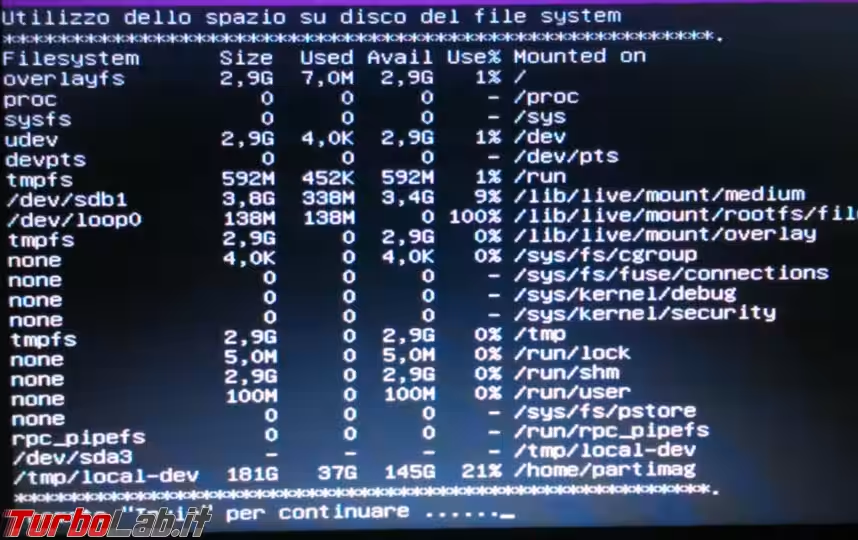
Selezionate la modalità del wizard con cui proseguire la clonazione. Meglio rimanere con Beginner per chi non è molto esperto.

Si sceglie ora se creare l'immagine del disco fisso o della singola partizione.

Date ora un nome all'immagine o lasciate quello proposto.

Bisogna indicare la partizione da salvare, se ne avete più di una, nel mio caso è il disco C identificato da Clonezilla come sda3. Per selezionarlo basta premere la barra spaziatrice e comparirà un asterisco per confermare l'avvenuta scelta.

Se state eseguendo il salvataggio di un disco NTFS Windows non modificate questa scelta e proseguite con OK.

Dopo la creazione dell'immagine è possibile controllarla per verificare che sia venuta bene e si possa ripristinare. Meglio perdere qualche minuto ed essere (abbastanza) certi di poterla riutilizzare.

E' possibile anche criptare l'immagine di backup che state creando.

Vi suggeriscono anche la stringa da utilizzare se voleste rifare la clonazione da riga di comando e poi siete, finalmente, pronti per avviare il salvataggio dell'immagine.

Non vi rimane ora che attendere la conclusione della creazione dell'immagine.
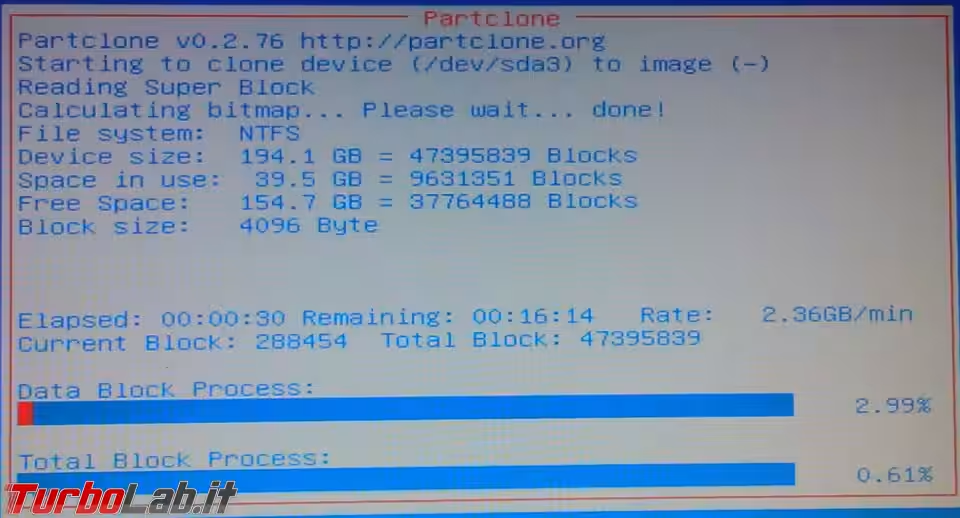
E anche la verifica, se avevate scelto di farla. A questo punto potete riavviare il computer o spegnerlo.
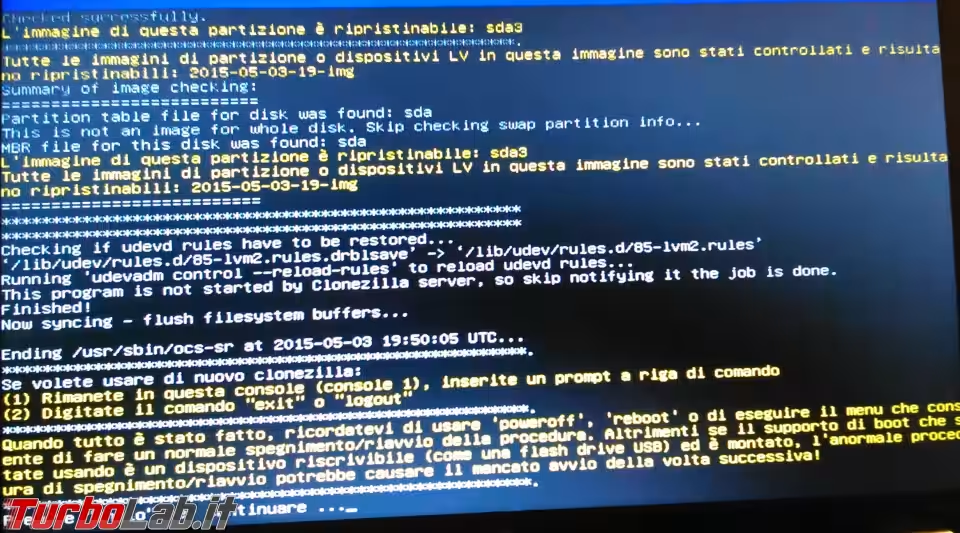
Al riavvio del computer troverete una nuova cartella, con il nome scelto in precedenza, contenente una serie di file da conservare.
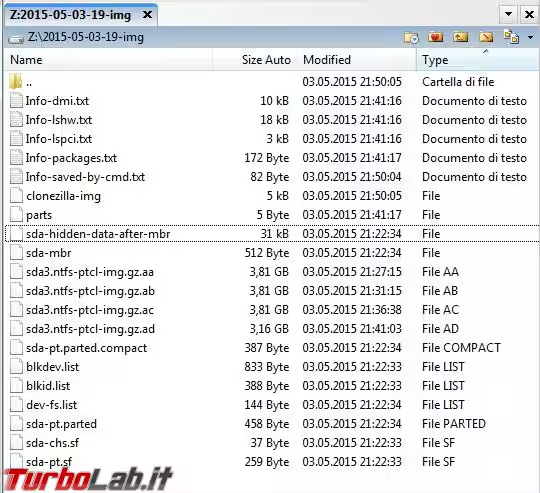
Ripristino dell'immagine
La procedura per i ripristino dell'immagine segue molti dei passaggi già visti per il backup, e quindi non ripropongo le stesse immagini. Arrivati a questo punto dovete scegliere l'immagine di backup da ripristinare.
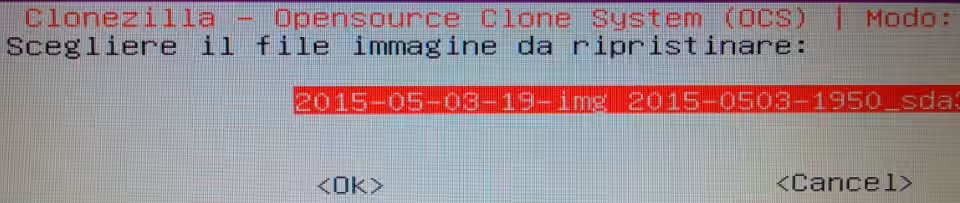
E continuare a confermare dove dovete ripristinare l'immagine.

Dopo un paio di Invio per confermare alcune informazioni fornite, siete pronti per il ripristino. Ricordatevi che il ripristino dell'immagine andrà a sovrascrivere i dati presenti nella partizione scelta, se vi sono dei documenti personali importanti dovete salvarli precedentemente altrimenti li perdereste.
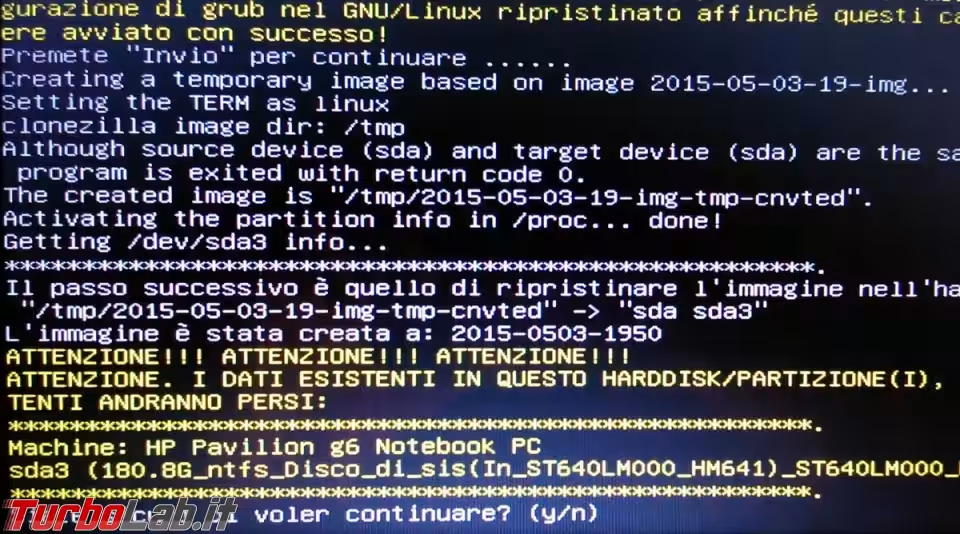
Conclusioni
Come avete visto Clonezilla non è semplicissimo da usare, in particolare per i non esperti, bisogna prenderci la mano, però è gratuito, dispone del suo supporto avviabile ed è molto affidabile.
Alla prima occasione, quando dovete reinstallare un sistema operativo, calcolate quanto tempo impiegate a completare tutte le installazioni e configurazioni che vi servono, poi fate l'immagine del sistema pronto e finito.
Quando Windows diventerà instabile, e smetterà di funzionare, ripristinate l'immagine e guardate quanto impiegherete a tornare operativi.
Magari poi vorrete aggiornare l'immagine, se è passato molto tempo da quando l'avete creata, ma il tempo totale che impiegherete per farlo sarà sicuramente inferiore a quello di una installazione nuova e completa.